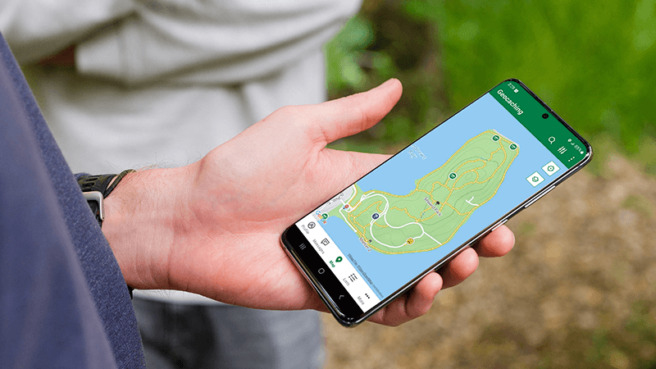Dziś chcemy pokazać jedną z naszych ulubionych funkcji konta Premium: mapę Szlaki. Mapa Szlaków jest jedną z możliwych do wyboru map, dostępną w serwisie Geocaching.com oraz w oficjalnej aplikacji Geocaching®. Ta mapa pokazuje bardziej szczegółowe informacje niż wersja domyślna, podstawowa. Ścieżki w parkach miejskich, ale również na bezdrożach. Ta funkcja jest szczególnie przydatna dla każdego keszera, który kiedykolwiek keszował bez dostępu do Internetu. Czy mapa Szlaków jest najlepszym przyjacielem keszera?
1. Mapa Szlaków pokazuje ścieżki, których zobaczysz na innych wersjach mapy
Jeśli patrzysz na lokalizację skrytki na podstawowej mapie online, często trudno jest zobaczyć, jaką drogę wybrać aby dojść do miejsca ukrycia przechodząc przez zalesiony teren lub przez czyjś ogrodzony teren. Jeśli jednak przejdziesz na mapę Szlaków, zobaczysz na niej więcej ścieżek – potencjalnych możliwości dojścia. Ta mapa wyświetla różne drogi i dróżki, których inne mapy nie pokazują oraz ułatwia nawigację i wyszukiwanie wyróżnionego miejsca w terenie.
2. Mapa stworzona przez społeczność
Mapa Szlaków opiera się na danych z OpenStreetMap. Jest to otwarta mapa stworzona przez entuzjastów kartografii, którzy oznaczają oraz uaktualniają dane pokrycia terenów na całym świecie. Utrzymują również informację o interesujących punktach użyteczności publicznej takich jak drogi, ścieżki, kawiarnie, dworce kolejowe i wiele innych. Oznacza to, że mapa Szlaków odzwierciedla lokalną wiedzę ludzi, którzy dobrze znają swoje obszary i przemierzali drogami odzwierciedlonymi na mapie.
3. Trzymanie się właściwej drogi bez używania Internetu
Być może najlepszą rzeczą na Mapie Szlaków jest to, że keszerzy mogą z niej korzystać, aby szukać skrytek, gdy nie mają dostępu do sieci. Mapa off-line ułatwia keszerom odkrywanie różnych zakątków świata, wspaniałych miejsc na świeżym powietrzu. Członkowie posiadający konto Premium mogą zrzucić do listy interesujące ich skrytki a następnie pobrać dane skrytek ze wskazanej listy do późniejszego wykorzystania bez dostępu do sieci komórkowej w aplikacji Geocaching®. Gdy keszujesz w miejscu gdzie nie ma Internetu możesz przełączyć mapę na Szlaki aby załadować zapisaną mapę offline!
Oto jak pobrać listę i uzyskać do niej dostęp w trybie offline:
- W aplikacji Geocaching® wybierz z dolnego menu opcję Listy.
- Dotknij przycisku (…) z prawej strony, obok listy, którą chcesz pobrać.
- Z menu list wybierz opcję Pobierz dane offline.
- Podczas pracy w trybie offline wszystkie pobrane listy pokażą zielony znaczek na górze z lewej strony listy. Dzięki temu możesz spojrzeć używać zapisanych wcześniej informacji w widoku listy lub wyświetlić je na mapie.